なぜワンダースワンでGPS走行軌跡保存?

GPS走行軌跡(ログ)保存(以下GPSログ保存)の目的はツーリングした走行ルートを地図上で確認することです。後で日本のこの辺りを走ったのか?と自己満足できるアイテムだと思ってます。
また小さいノートPCをキャンプツーリングに持っていけば、その日の走行ルートが確認できるな?と思いを膨らませています。
右図をクリックすると拡大図が見れます。(262KB)→
ここでは私が行っているGPSログ保存のアイテムを中心に紹介していきます。
1. GPSログ保存に必要なもの
GPSのログはGPS本体でも保存可能ですが、その領域は少なく1、2時間の走行データでいっぱいになってしまいます。
そこで外部保存アイテムとしてワンダースワンを使用します。以下にワンダースワンにGPSログを保存する為に必要なものを挙げます。
それぞれの使い方については、各アイテム付属の説明書きを読んで下さい。難しいやり方はないと思います。
必要アイテム
- ワンダースワン
- ワンダーウィッチプレイヤー:WS(ワンダースワン)?PCデータ転送用ソフト
- GPS?WS(ワンダースワン)接続ケーブル
- logger:ログ保存用ソフト
各アイテム説明
1. ワンダースワン

ワンダースワンとはバンダイが販売していた携帯型ゲーム機ですが、ワンダースワン(初期型)→ワンダースワンカラー(2代目)→ワンダースワンクリスタル(3代目)の3機種があります。
電池はすべて単3型1本で、スペック上電池の持ちはそれぞれ30時間、20時間、15時間となっており、GPSログ保存には電池の持ちが良い方がいいので、白黒液晶ですがワンダースワン(初期型)がベスト。
実際GPSのログ保存に使う場合、通信に安定した電圧が必要な為か30時間は持たないようです。
現在は中古しか手に入らないと思いますが、私は白黒液晶のクリアブラックを300円(傷多い)、予備用として白黒液晶のクリアブルーを1,500円(かなり新品に近い)で購入しました。
メインで使用しているクリアブラックにはバッグに入れた場合に誤ってボタンが押されないように、スペーサーを貼り付けています。
ワンダースワン情報:バンダイ ビデオゲーム ホームページ
home > Game Infomation > ワンダースワン > ハードウエア紹介(初期型の情報はありません)
2. ワンダーウィッチプレイヤー

PCからワンダースワンにGPSログを保存する為のソフトを転送したり、GPSログをPCに転送するのに必要なソフトです。
・ワンダーウィッチプレイヤー(税込8,190円)
・ワンダーウィッチ(税込17,640円)
ワンダースワンのデータをPCに転送する分にはどちらも違いはありません。
ワンダーウィッチはワンダースワン用アプリケーション開発環境を含んだものですが、GPSログ保存のみに使用する場合、値段の安いワンダーウィッチプレイヤーで十分です。
現在は残念ながら販売終了しており、以前行われた再販売分も完売したためオークションなどから中古で入手するしかありません。(ワンダーウィッチプレイヤーはRight Stuffさんでも再販は終了し、現在販売していません。)
ワンダーウィッチプレイヤーの主な梱包内容は
- ファイル転送ソフトウエア
- PC?ワンダースワン接続ケーブル1組(RS232Cシリアル接続):
スワンケーブル(Swanコネクタ <-> DSUB-9オス)、クロスケーブル(DSUB-9メス <-> DSUB-9メス) - ワンダーウィッチ専用カートリッジ(オリジナルOS内蔵)
PCとワンダースワンの接続には上記2本のケーブルを1本にした状態で使用し、PC側にはRS232Cシリアル端子が必要です。USBしかないPCの場合、USB-シリアル変換アダプタ別途購入すれば使用可能になります。
下記で説明していますが、ログの保存時間は約55時間。ロングツーリングへ行くと場合によっては足りなくなるかもしれないので、「ワンダースワン専用カートリッジ」のみが再販された時追加購入しました。トータル110時間程のログが保存できるようになったと思います。
ワンダーウィッチ関連情報:開発・販売元 有限会社キュート
3. GPS?WS接続ケーブル

ここでは私が所有しているポケナビミニ(eTrex)との接続例を紹介します。一般的な接続方法としては2方法あり、
- 直結出来る特殊なケーブルを使用する
- eTrexオプションの「GPS(eTrex)?PC接続ケーブル(RS232C)」とワンダーウィッチ同梱の「PC?ワンダースワン接続ケーブル1組」を接続する
のどちらかになります。
1:直結ケーブル
有限会社Right Stuffさんにて製作、販売しており「EW-700」という品番で税込4,800円で現在も販売されています。
2:GPS(eTrex)-PC接続ケーブル
直結ケーブルを販売しているRight Stuffさんや(株)いいよねっとさん、EMPEXのHP等で販売しています。
この接続方法は3本分ものDSUB-9コネクタがかなりかさばる為、ケーブルの価格を考えると、直結ケーブルを購入した方がいいかもしれません。
私はRight Stuffさんで、ワンダーウィッチプレイヤーと直結ケーブルセットが販売されていたので、これを購入しました。
GPS?WS接続ケーブル情報:
有限会社Right Stuff
(株)いいよねっと
EMPEX
4. logger
GPSより出力されるログをワンダースワン保存するフリーソフトです。
同様なフリーソフトはいくつか公開されていますが、一番良さそうなのがgigoさんが製作した「logger」です。
私もこれを使用させてもらっていますが、テストした段階での保存時間は大体以下の通りになりそうです。
- 約5時間の走行で、ワンダースワンに保存されたデータサイズは30KB。
- ワンダースワンに保存できる残容量が約303KB(保存可能全容量333KB)
- 残り10倍の50時間保存可能。
- トータル55時間の保存が可能
loggerの説明書きによると、スピードが上がるほどデータサイズが大きくなるそうなので、高速道路を走行するともう少し保存時間が減りそうです。
このソフトはログを保存する他にも色々と付加機能があるので、詳しくはgigoさんのHP参照してください。
logger情報:gigoさんHP
「GPS TRACK LOGGER for WonderWitch」参照
2. GPSログを地図にプロットする
上記で紹介したアイテムで、GPSの軌跡ログをワンダースワンに保存することが出来るようになりました。
2007/04/09追記:
ワンダーウィッチ付属のファイル転送ソフトで「KEN###.tdf.fx」(###は番号)というトラックログを保存したファイルをワンダースワンからPCに転送します。
次に目的である、GPSログを地図上にプロットして走行軌跡を表示させるアイテムを紹介します。
各アイテムの使い方はそれほど難しいものではないので、付属の説明書きを参考にして下さい。
必要アイテム
- 地図ソフト
- GPSLogCv:ログデータ変換ソフト(地図ソフトによって必要になる)
各アイテム説明
1. 地図ソフト
GPSのログデータを地図上にプロットできる地図ソフトには、
・カシミール3D(フリーウエア Windows専用)
・Pro Atras、Map Fan、Navin'You など一般的な地図ソフト
があります。
カシミール3D
フリーウエアの「カシミール3D」は地図ブラウザと呼ばれるもので、地図ブラウザ機能を基本に、風景CG作成、GPSデータビューワ・編集、ムービー作成、山岳展望機能などいろいろな機能が搭載されています。
それ自体には地図は入っていませんが国土地理院の数値地図や各種地図データを読み込み閲覧することが出来るようになっており、「logger」が保存したログファイルをそのまま読み込み、地図上に走行軌跡をプロットする事ができます。
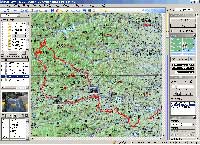
GPSのログを地図にプロットさせるおすすめのソフトはカシミール3Dです。
目的の機能であるGPSログデータのプロットは速く、ファイルを読み込んだらすぐに表示されます。また、デジカメプラグインを使うことによってデジカメの時刻と軌跡ログの時刻をマッチングさせ、走行軌跡に写真のサムネイルを表示させることなども出来ます。
←左写真をクリックすると拡大スクリーンショットが見れます。
スクリーンショットの赤い線が軌跡をプロットしたもので、軌跡上の写真はGPSログとデジカメの撮影時刻をマッチングさせ表示させたもの。
カシミール3D自体には地図は付属していないので、カシミール3DのHP上に記載してある「使える地図一覧」から好みの地図を入手する必要があります。
私は「カシミール3D解説本」3冊を購入し(書店で購入できます)、それぞれに付属している20万全国地形図、5万北海道・東北?福島南部地形図、5万福島南部?名古屋地形図、5万名古屋?沖縄地形図、50m全国標高地図を使用していますが、これだけで全国を網羅でき、地図の走行軌跡を表示させるには十分な気がします。
冒頭の軌跡をプロットした地図や上のキャプチャー画面の地図は20万全国地形図でそれぞれ1/4倍、1/2倍で表示させたものです。
Pro Atrasなどの一般的な地図ソフト
次にPro Atrasなどの一般的な地図ソフトですが、GPSから出力されるデータはタイムリーに読み取ったりファイルを読み込んだりできますが、loggerでGPSログを保存した場合、特殊なファイル形式になるので直接読み込む事はできず、ファイルの変換が必要になってきます。
一度ログデータ変換ソフトの「GPSLogCv」でPro AtrasのGPS読み込み形式の.logに変換しPro Atrasにデータを読み込ませてみました。
Pro Atras自体の仕様の為か軌跡の点(軌跡ログは任意の時間に計測した点の集合)を一点一点読み込んでいくため非常に時間がかかり、GPSを直結してパソコンでナビゲーションする方が向いているようです。
2. GPSLogCv
ログデータ変換ソフトの「GPSLogCv」は「logger」と同じくgigoさんが配布しているコンバータソフトです。
ワンダースワンに保存されたログデータを各地図ソフトが読み込める形式に変換します。
Pro AtrasやMap Fan、Navin'Youで読み込める形式にも変換できます。
地図ソフトにカシミール3Dを使用する場合は必要ありません。
3. ZRX1200RにGPSとワンダースワンを設置する
ハンドルバーに取付け

GPSのみの取り付けは出来るようにしてあるのですが、今の所この方法で設置することは考えていません。
GPSは生活防水ですがケーブルを接続するとその部分はむき出しな為、雨や埃が侵入する可能性が高く、ワンダースワン自体も雨や埃を防ぐことは出来ないのであまりやりたくない方法です。
ワンダースワンに合う防水ケースやGPSのコネクタ部をカバーするものが見つかれば、使い勝手からいってこの設置が一番いいと思います。
タンクバッグに入れる

突然の雨も問題ないので一番簡単で手っ取り早い方法。ただ単に軌跡ログを保存するだけの目的なら動作している事が確認でき、この方法が一番いいかもしれません。
ZRX1200Rなどのネイキッドなら、これが一番使いやすいかもしれません。
タンクバックのクリア部だけならGPSの受信もほとんど影響はなく、上記カシミール3Dキャプチャー画像にある走行軌跡もこの方法でログを取りました。
当たり前ですが、この方法だと地図の一部が見れません。遠出の時にどうするか・・・まだ思案中。
もう一つ欠点があり、かなり日差しが強いとワンダースワンの液晶が真っ黒になってしまうことです。冷えてくれば元に戻りますが、液晶にはあまり良くありません。
GPSの液晶も若干黒くなってしまうので、日差し対策も必要だと思います。走行中の液晶は黒くならなかったので、停車中に注意が必要。
テールバッグに入れる

テールバッグというかヒップバッグをZRX1200Rのリアキャリアに付けたものですが、これに入れてしまう方法。
上部の網ポケット部にGPSを入れ、その下のポケットにワンダースワンを入れています。ファスナーの隙間からケーブルを通していますが、問題なさそうです。
雨の場合もレインカバーを被せてもGPSの受信感度にもほとんど影響がでないようです。(テスト済み)
2004年のビーナスラインツーリングにてこの方法で軌跡ログの保存を行いましたが、軌跡ログも問題なく保存できました。
その他バイク用品・ツーリング用品
- RS Taichi ウィンタージャケット RSJ650
- YellowCorn メッシュジャケット
- クシタニ EXPLORER カントリージーンズ
- 革パン
- Arai SNC ROBERTS
- RS Taichi アームド エアグローブ
- YellowCorn エアベンチレーション付グローブ
- AXO モトクロスグローブ
- ELF GOATEX ウインターグローブ
- KISS レザーグローブ
- ELF Synthese07 ラインディングシューズ
- ELF Synthese09 ラインディングシューズ
- KOMINE SPAZIO レザーブーツ
- mont-bell ポケッタブルデイバッグ
- TANAX MOTOFIZZ キャンピングシートバッグ
- NAPOLEX(TANAX) MOTOFIZZ 防水バッグ
- Rough&Road ウエストバッグ RR-5544
- YellowCorn ヒップバッグ BIG PACK YE-12
- JTC ルート2タンクバッグ
- AUTO CRAFT トリクル充電器 HC12-1
- KOMINE SPAZIO 革ツナギ
- RS Taichi Rainwear DryMaster
- KRYPTONITE & ABUS KRYPTOFLEX & ロック
- EMPEX ポケナビミニ
- バンダイetc. ワンダースワンでGPS軌跡保存セット
- 車載工具
- 地図
- JTC パワーズネット600 & パワーズロープ
- 滑り止めシート
- スタンドベース
- RS Taich TAIL BAG RAIN COVER 60L